HUAWEIスマホの留意点 (前編)
<2018/06/21追記:この記事の内容はドコモ版P20 Proも同様であることを確認済みです。>
こんにちは。桜谷 剋真です。
今期、ドコモからP20 Proが、au/UQ Mobile/Y!mobileの3社からはP20 lite、そしてソフトバンクからはMate 10 Proと、一気にHUAWEIが国内進出を果たした様相です。
個人的にはソフトバンクの201HWや、honor6 Plus、dtabシリーズなどHUAWEI製品は度々使ってきており、
昨年末にはMate 10 ProのSIMフリーモデルを購入して、デュアルSIM運用で快適に利用しているところです。
長く使ってきた中で、全体を通して非常に満足しているのですが、一方でHUAWEI端末にしかない独自の注意点もそれなりにあります。
良さを伝える記事は、すでに多くのメディアで飽きるほどたくさん出ていますので、この記事では留意すべき点に絞ってお伝えしていきたいと思います。
充電状態になると、解除されるようなので、適度に充電しましょう。
こんにちは。桜谷 剋真です。
今期、ドコモからP20 Proが、au/UQ Mobile/Y!mobileの3社からはP20 lite、そしてソフトバンクからはMate 10 Proと、一気にHUAWEIが国内進出を果たした様相です。
個人的にはソフトバンクの201HWや、honor6 Plus、dtabシリーズなどHUAWEI製品は度々使ってきており、
昨年末にはMate 10 ProのSIMフリーモデルを購入して、デュアルSIM運用で快適に利用しているところです。
長く使ってきた中で、全体を通して非常に満足しているのですが、一方でHUAWEI端末にしかない独自の注意点もそれなりにあります。
良さを伝える記事は、すでに多くのメディアで
<省電力設定は必ず確認しておく>
従来より、HUAWEIスマホは省電力性を意識した造りになっており、標準状態で異常に電池が持ちます。
ですが、この省電力機構が原因で「通知が来ない」ことなどバックグラウンドでの動作が想定通り行われないことが多々起きます。
省電力機構は、Android標準のものも含め、大きく分けて4つ(も)あります。
1.Doze
Android 6.0以降に搭載されているAndroid標準の省電力機能です。
アプリのバックグラウンドでの動作が抑制されたり、通知の優先度 (端末側ではなくアプリ開発者側が決めるもの) が「高」ではない通知は鳴らなくなるなど、かなり厳しい規制が行われます。
詳細はこちらを参照。
Googleの純正アプリでも、ハングアウトは通知優先度「高」で来るもののGmailは通知優先度「標準」で来るため遅延するなど、違いがあります。
Androidバージョンや機種・メーカーごとに挙動が違ったり、Dozeそのもののオフが出来ないなど、難儀な機能ですが、ホワイトリストに追加することで一応対象外アプリを設定できます。
HUAWEI端末の場合、バッテリー関連の設定項目からはアクセス出来ないため、一番楽なのは設定アプリの検索欄に「最適化」と入力すると「バッテリー最適化を無視」という項目が出てきて直接アクセスが出来ます。
検索結果の「バッテリー最適化を無視」を押す
一番上の「バッテリー最適化を無視」を選ぶ
するとホワイトリスト画面に飛べます。
ここで、Dozeを適用したくないアプリを設定することが出来ます。
文言が分かりづらいですが、この「許可」というのが「最適化の無視を許可」ということで、Doze非適用の意味です。
上で「一応」と書きましたが、どうやらここでホワイトリストに追加しても、完全な非適用になるわけではない(?)みたいです。
(HUAWEI端末に限った仕様ではないので、詳細は割愛します)
2.App Standby
上記のDozeと併せて、Android 6.0以降に搭載されているAndroidの標準機能です。
ざっくり言うと「一定期間ユーザーが使ってないアプリは、バックグラウンド動作が制限される」機能です。
Samsungのように、これをユーザーに設定・確認させられるようにしているメーカーもありますが、基本的には
HUAWEI含め多くのメーカー端末において「一定期間」がどれくらいかは分からず「どう制限されるかも」あんまりよく分からないのが実状です。 (多分)
Googleの公式ドキュメントには
端末が長時間アイドル状態の場合、システムによってアイドル中のアプリは 1 日 1 回程度ネットワーク アクセスを許可されます。と 書かれているのみ。
充電状態になると、解除されるようなので、適度に充電しましょう。
3.自動起動・バックグラウンド動作の制御
HUAWEIの独自機能です。
アプリによっては、音楽プレイヤーの再生が突然止まるほどの強力さのため、要確認です。
設定>電池>起動 の順にアクセスします。
標準では「すべて自動的に管理」になっています。
購入直後は「AI搭載で賢いらしいし自動でええやろー」等と思っていましたが、結構 的外れになることがある上、強力ですので、必要なアプリは手動で設定しています。
設定項目は3つ。自動起動、他のアプリによる起動、バックグラウンドで実行 です。
僕がしている設定方法として、まず「省電力の影響を受けて欲しくないアプリ」は手動で3項目ともオンにしています。
そして音楽プレイヤーなど「バックグラウンドでの動作はして欲しいけど、自動起動などは抑制したい」場合は、「バックグラウンドで実行のみ」オンにしています。
また、この画面の右上にある時計のようなアイコンを押すことで、全アプリの自動起動の履歴が確認できます。
僕の端末では、多くのアプリを制限済み
ここを見て、使っていないアプリや、どうでもいいアプリが起動している場合は、適宜手動で設定。
その他、設定>電池>電池消費量 からバックグラウンドで生きてるアプリを確認して、こちらも必要に応じてバックグラウンド動作をカットしています。
4.消費電力が高いアプリ
HUAWEIの独自実装ですが、設定までの階層がやや深い上、どのような挙動なのかよく分かりません。
アプリ情報>電池 内にあります。
アプリ情報の画面は、設定から辿っていくか、アプリ履歴のアイコン長押しから飛べます。
アプリ情報の画面自体は他のAndroid端末とほぼ同じ。
しかし、電池の項目内は、他のAndroid端末とやや違います。
(直近にアプリの起動履歴がないと、この「電池」が押せないので、グレーアウトしてる際には一度アプリを立ち上げてからやり直します。)
「消費電力が高いアプリ」のオンオフはここから切り替え出来ます。
(先ほどの「自動起動・バックグラウンド動作の制御」はここからも設定可能。)
キャリア・SIMフリーともに複数機種の取扱説明書を確認しましたが表記がなく、どういう効果があるのか不明確ですが、
デフォルトでは全アプリでオンになっているので、もしアプリが期待する動作をしない場合には、留意する必要がありそうです。
なお、全く別の場所 (設定>電池>設定) にある消費電力の高いアプリを監視/遮断の機能との関連性も(関連してるのかしてないのか含め)よく分かりません。
思った以上に長くなってしまったので、一旦ここまでで前編として切りたいと思います。
ご紹介したように、HUAWEI端末には複数の省電力設定が入り乱れており、それぞれの動作の内容や、それぞれの関係がどうなっているのかが分かりづらいです。
待機時の電力消費は確かにiOS並に持つのですが、アプリの動作がおかしくなることも少なくありません。
(個人的には、通知が来なくなるくらいなら、機内モードにしてるのとほぼ変わらんやんけ……と思うので、ここは大元のGoogleの設計思想もそろそろ何とかして欲しい。)
HUAWEIには、これらの機構の整理と、設定の簡略化を求めると共に、
この記事が、P20 Proなどで新たにHUAWEI端末を手にする方のお役に立てればと思います。
誤りやご意見など、何かあればコメント欄またはBlueskyからご連絡ください。


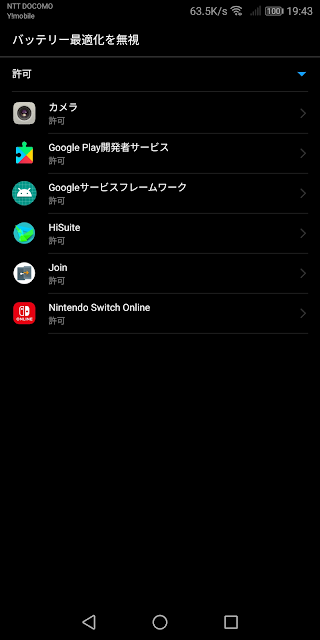
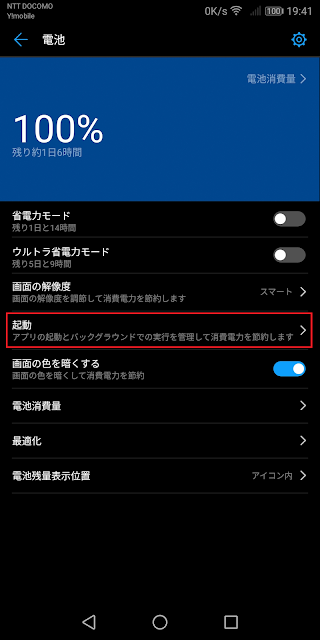


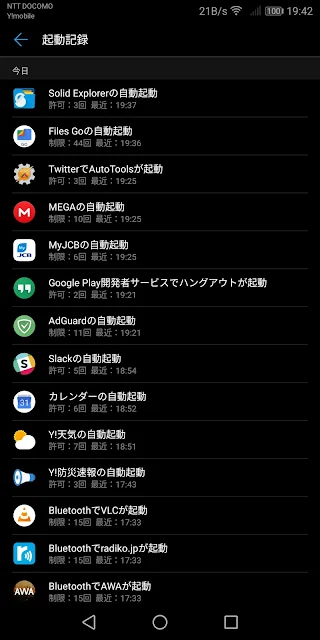

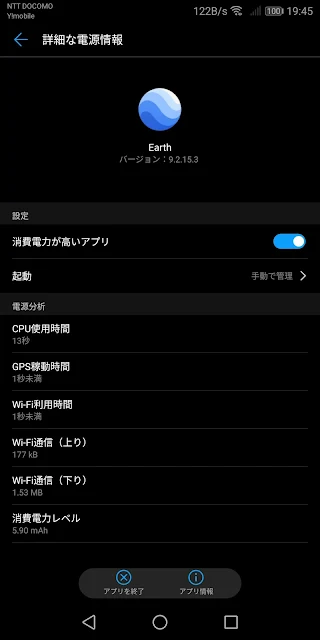

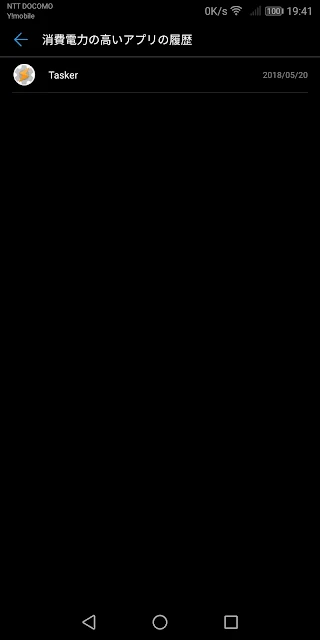
コメント
コメントを投稿